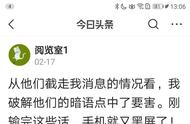截图可以说是日常高频操作之一,无论是分享还是保存图片,通过截图功能就可以快速实现。作为一款高效办公软件,小智桌面也是有提供截图功能的,旨在方便大家快速截图。但很多小伙伴不知道小智桌面的截图操作在哪里,也不知道要怎么使用截图。
所以,这篇文章就给大家简单介绍小智桌面的截图功能。
1、小智桌面的截图在哪里
如果当前使用的是小智桌面最新版本,打开小智搜搜主面板【双击小智桌面图标打开或者是双击Ctrl打开(需要在设置中心设置)】后,截图功能就在侧边工具栏上,如下图:

如果侧边工具栏没有截图图标,可以点击左下角的“...”,再点击截图后的图钉按钮,将其添加到侧边栏上就可以啦!或者是直接点击截图工具使用就好~

2、怎么使用截图功能
直接点击侧边栏上的截图图标就可以开始截图,截图时还可以设置隐藏当前窗口,想截哪里就截哪里,超级方便。

如果不想每次都打开面板再截图,也可以通过快捷键来操作。右键单击截图图标即可跳转设置快捷键,每次需要截图的时候,按下对应快捷键就可以快速截图。

右键设置快捷键▲

快捷键设置界面▲
,